详细使用方法和注意事项
用户直播端 电脑设备要求:CPU:i5 12400(或同等性能及以上)显卡:RTX3060 12g显存(或同等性能及以上的N卡,显存大小需要在10g及以上)内存:16G及以上硬盘:必须是固态硬盘 ⭐显卡清单: 👉RTX 40系列RTX 4090、RTX 4080、RTX 4070 Ti、RTX 4070、RTX 4060 Ti、RTX 4060 👉RTX 30系列RTX 3090、RTX 3080 Ti、RTX 3080、RTX 3070 Ti、RTX 3070、RTX 3060 Ti、RTX 3050
![图片[1]-抖智灵数字人直播操作手册(必看)](https://www.ptgkj.com/wp-content/uploads/2025/09/6ad6383f-258d-451c-a391-5a3883ff1ca2.png)
PS注意:文件夹里面都要安装
PS注意:下载软件的路径不能有中文、点和空格,软件目录建议命名为dh_live_new,下载软件ZIP安装包之后解压在当前目录。
安装:百度网盘自行下载 或者 联系上级服务商获取最新的程序安装包,后期可直接点一键更新,方便、快捷!
PS注意:下载软件的路径不能有中文、点和空格,软件目录建议命名为dh_live_new,下载软件ZIP安装包之后解压在当前目录。 安装:百度网盘自行下载 或者 联系上级服务商获取最新的程序安装包,后期可直接点一键更新,方便、快捷!配套软件(必须安装)1、wecam安装建议统一购买正版,wecam下载官网地址和购买链接https://www.e2esoft.cn/wecam/PS:WeCam属于第三方插件,一年88,永久188(建议购买! 非系统收费套餐,第三方插件平台的!用于配合直播间)2、抖音直播伴侣安装下载链接:https://streamingtool.douyin.com
⊙视频版教程⊙
超详细教程视频版
(没有直播基础的看这个!)
⊙图文版教程⊙
1-启动软件
1、点击数字人直播.exe,鼠标 右键,选择管理员身份运行。
![图片[2]-抖智灵数字人直播操作手册(必看)](https://www.ptgkj.com/wp-content/uploads/2025/09/e202d929-af29-437b-87e1-cdf0829e82a4.jpg)
2、弹出控制台和程序页面后,使用授权的用户账户进行登录
![图片[3]-抖智灵数字人直播操作手册(必看)](https://www.ptgkj.com/wp-content/uploads/2025/09/651ae462-3197-4081-8f2e-606b00b7d550.jpg)
![图片[4]-抖智灵数字人直播操作手册(必看)](https://www.ptgkj.com/wp-content/uploads/2025/09/7ac193a1-a7b1-49cc-95f6-bce54643d541.jpg)
进入用户数字人直播系统页面
2-下载可用公共模特资源与公共声音资源到本地,或者自己上传
1、先进入模特管理页面,下载需要的公共模特和声音到本地进行运行。注意,模特资源体积较大,如果硬盘没空间了,就可以删除不常用的模特
![图片[5]-抖智灵数字人直播操作手册(必看)](https://www.ptgkj.com/wp-content/uploads/2025/09/e7866b0e-0128-49fa-93c3-fc6e5214b5fa.png)
![图片[6]-抖智灵数字人直播操作手册(必看)](https://www.ptgkj.com/wp-content/uploads/2025/09/6500d161-9aef-4eb6-b9f5-2302e396a983.jpg)
2、模特和声音资源较大,请耐心等待下载处理,大约20分钟 和网速有关。下载完成后即可在直播中选择对应的音色和模特。
3、电脑性能足够的情况下可以使用本地克隆形象 (注:本地克隆的形象只能在本机使用,暂不支持上传到云端)
![图片[7]-抖智灵数字人直播操作手册(必看)](https://www.ptgkj.com/wp-content/uploads/2025/09/12552a88-c416-4ccc-b144-bb7b9bd44d3c.jpg)
![图片[8]-抖智灵数字人直播操作手册(必看)](https://www.ptgkj.com/wp-content/uploads/2025/09/39997526-18ae-4630-bc66-133aa27bcce3.jpg)
4、选择本地符合要求的原视频进行克隆, 可改变 批处理大小 和 训练轮数,并选择效果最好的克隆效果。
![图片[9]-抖智灵数字人直播操作手册(必看)](https://www.ptgkj.com/wp-content/uploads/2025/09/60bd8b55-9798-4d5b-88be-b36a71794df3.jpg)
3-创建直播间
1、进入工作台,点击新建直播间。选择开播平台、带货品类、直播模式
数字人直播: 传统数字人直播模式,需指定数字人形象和声音进行直播。
纯音频直播: 无需选择数字人,只需选择音色进行直播,建议搭配实景进行直播。
碎片化音频直播: 无需选择数字人,对长音频进行剪碎后随即播放,建议选择与音频同样的音色进行互动
![图片[10]-抖智灵数字人直播操作手册(必看)](https://www.ptgkj.com/wp-content/uploads/2025/09/e0296536-f721-4ce4-bbfc-ac33201ddd9b.jpg)
2、点击进入直播间,完成直播间配置。直播间包含模特与声音选择,智能脚本,互动间隔设置,主动控制数字人,保护配置、场控助手四大模块。
![图片[11]-抖智灵数字人直播操作手册(必看)](https://www.ptgkj.com/wp-content/uploads/2025/09/48cc0098-a6c7-4fec-8234-f46858635f91.jpg)
3、
在左侧选择数字人与声音模型,声音模型可以调节语速。
注意一定要选择声音和形象才能正确开播!
数字人和语音模型可以交叉选择V1和V2两个版本。
即共有(V1,V2) (V1,V1)(V2,V2)(V2,V1)四种组合。
数字人模型
V1: 对于标准素材(参考形象录制教程)效果上限高。
V2:模型适配性强,能保证各种素材下的基本效果。
声音模型V1:基础模型,素材好的情况下能保证较好的直播效果;
声音模型V2:高阶模型,韵律情感更丰富。
![图片[12]-抖智灵数字人直播操作手册(必看)](https://www.ptgkj.com/wp-content/uploads/2025/09/3c1e32b6-cb0f-4cf6-8151-d4f82934119c.jpg)
![图片[13]-抖智灵数字人直播操作手册(必看)](https://www.ptgkj.com/wp-content/uploads/2025/09/5eea5dab-ba3c-4862-be51-f6d6d97b8a9c.jpg)
4、编辑智能脚本部分。
数字人会按顺序循环多个商品的话术,并且会自动对话术的内容进行泛化,保证每句话不重复,不需要额外手动进行泛化配置。
话术可以自行编写,也可以使用系统的生成话术功能,会根据商品信息生成口语化带货话术。
⭐注意!数字人与直播间进行实时互动的信息都来源于商品信息,所以这里请尽量填写详细⭐
5、按照按钮1 2 3 4 5的顺序点击,先添加商品,注意商品信息一定要完善,包含所有重要的信息,如果不填写商品信息,AI将无法正确生成话术和回答。
![图片[14]-抖智灵数字人直播操作手册(必看)](https://www.ptgkj.com/wp-content/uploads/2025/09/144785f3-711f-4c70-9902-db5c0e17f68f.png)
定期点击生成话术按钮,大模型会自动根据商品信息撰写话术,并拼接在已有的话术尾部,这是去重的重要手段。
AI泛化句子 + AI泛化文案,能够对话术进行双重去重,增加直播的随机性,降低风控。 注意,AI泛化句子消耗时间较长,请按需选择。
![图片[15]-抖智灵数字人直播操作手册(必看)](https://www.ptgkj.com/wp-content/uploads/2025/09/a1f403ce-999b-4bc8-85e5-08f7d431d37a.png)
![图片[16]-抖智灵数字人直播操作手册(必看)](https://www.ptgkj.com/wp-content/uploads/2025/09/0b7631fb-6a37-4a81-8e4d-566f465c4e41.png)
去除违禁词按钮可以直接去除话术中的公用违禁词
一键泛化文案能显性看到当前文案的泛化情况!!
4-配置可选项(不配置也可以正常开播)
配置完商品信息与话术后,可根据需求选择性配置。建议优先播起来,后续可以根据直播间的具体情况进行调整;
1、配置特殊要求,例如产品有特殊性质、发货形式有特殊性质等。AI所有互动将优先特殊要求
![图片[17]-抖智灵数字人直播操作手册(必看)](https://www.ptgkj.com/wp-content/uploads/2025/09/2bccdd94-c31b-4fe4-8cbf-43c903ef39a3.jpg)
2、智能问答配置
大模型会优先根据智能问答中的配置,自动泛化问题和答案来回复观众,起到对商品信息的补充。如果数字人有哪些地方回复准确度不高,可以通过添加问答来逐步训练数字人变为产品专家.
智能可答配置暂无数据添加问答答案操作问题
![图片[18]-抖智灵数字人直播操作手册(必看)](https://www.ptgkj.com/wp-content/uploads/2025/09/5d571875-be40-4dda-8c79-4f434b9ce482.jpg)
一问一答添加问答广东深圳发货哪里发货答案问题
![图片[19]-抖智灵数字人直播操作手册(必看)](https://www.ptgkj.com/wp-content/uploads/2025/09/186e218e-1036-4d77-bf8e-3878b3e4cc5e.jpg)
3、编辑互动间隔设置
所有的互动均不用主动设置关键词和回复等,均由大模型自动泛化,结合商品信息与话术进行回复。建议都使用高频率,以最大程度对抗风控。
控制入场关注,礼物点名等氛围互动的频率建议全部开启高频率A话术泛化频率互动间隔设置控制数字人报时的频率氛围互动频率控制A自动生成新话术的频率是否回复直播间弹幕弹幕互动报时频率高频率高频率高频率开启
![图片[20]-抖智灵数字人直播操作手册(必看)](https://www.ptgkj.com/wp-content/uploads/2025/09/07ae0bf9-416f-4e56-9959-f9c92de9931b.jpg)
4、编辑保护配置
可以针对性配置屏蔽用户的弹幕问题,屏蔽数字人自己回复的违规语句,屏蔽用户,屏蔽违禁词
一定要把自己的开播的抖音昵称屏蔽掉输入用户ID,用空格分隔违禁词屏蔽第一最好用户屏蔽
![图片[21]-抖智灵数字人直播操作手册(必看)](https://www.ptgkj.com/wp-content/uploads/2025/09/5c7d39e0-982b-410b-bb9d-6cc80e91e485.jpg)
注:一定要把自己直播间开播的抖音账号昵称屏蔽掉,不然会循环播放自己的循环话术!
当然,也可以添加同行的昵称,防止他们来捣蛋!
4、主动控制数字人
请输入想要数字人说的内容..主动控制回复智能互动主动互动控制
![图片[22]-抖智灵数字人直播操作手册(必看)](https://www.ptgkj.com/wp-content/uploads/2025/09/8ffb8784-457b-4175-b744-78eb2cd1a6cf.jpg)
直播过程中可以主动控制数字人说话,包括直接输入数字人说话的内容
5-启动数字人并开启弹幕捕获
⚠️弹幕捕获程序需要安装插件
双击 “windowsdesktop-runtime-8.0.4-win-x64.exe”安装后即可进行后续操作!!!
![图片[23]-抖智灵数字人直播操作手册(必看)](https://www.ptgkj.com/wp-content/uploads/2025/09/536ccb8a-3b50-4c9c-b11d-8b1702263222.jpg)
1-数字人直播
数字人直播支持窗口模式 和 摄像头直接输入模式
需要在选择数字人时进行配置
![图片[24]-抖智灵数字人直播操作手册(必看)](https://www.ptgkj.com/wp-content/uploads/2025/09/9573dea0-8109-45b5-9930-cfd7243e0159.jpg)
(1)窗口模式
配置完成后,点击保存按钮保存直播间信息。点击开始直播启动数字人,开始直播。
桌面会弹出数字人播放器,此时在wecam obs或者直播伴侣等里面捕获,配置直播间相关信息等即可开播。
数字人会自动泛化肢体动作保证每帧不重复。
![图片[25]-抖智灵数字人直播操作手册(必看)](https://www.ptgkj.com/wp-content/uploads/2025/09/217910fe-e2e4-4285-88ff-8c54d7324dbb-scaled.jpg)
(2)摄像头直接输入模式
请务必确保已正确安装虚拟摄像头
具体安装和验证方法参考《obs安装(搭配虚拟摄像头)》
https://www.yuque.com/huoke5799/szrzb/fbx5arl49pxbs2k2?singleDoc#
点击开播后不会有数字人窗口,数字人视频流直接推送到虚拟摄像头中,可直接用直播伴侣开播
![图片[26]-抖智灵数字人直播操作手册(必看)](https://www.ptgkj.com/wp-content/uploads/2025/09/4d4978c5-bea6-4baa-83a6-a91715fce985.jpg)
2、开启弹幕互动捕获
开启直播后,打开电脑浏览器,打开抖音,输入自己的抖音名称,在抖音访问自己的直播间,复制完整的直播间地址,输入直播间地址区域,点击开始弹幕捕获即可持续与直播间进行互动。
![图片[27]-抖智灵数字人直播操作手册(必看)](https://www.ptgkj.com/wp-content/uploads/2025/09/d5b43dd6-3d70-45cf-a784-0c8040a5933e-scaled.jpg)
![图片[28]-抖智灵数字人直播操作手册(必看)](https://www.ptgkj.com/wp-content/uploads/2025/09/4a80c0c0-adf2-4b1a-8938-505bd55e17c3.jpg)
![图片[29]-抖智灵数字人直播操作手册(必看)](https://www.ptgkj.com/wp-content/uploads/2025/09/3ace3425-40a2-49a1-ac71-1cd6ef38c085.jpg)
点击开始弹幕捕获后,弹出抖音弹幕助手窗口,直播间菜单栏即为当前选中的直播间
![图片[30]-抖智灵数字人直播操作手册(必看)](https://www.ptgkj.com/wp-content/uploads/2025/09/610fd6a5-84be-4d05-bff1-6fb7afe44ffb.png)
视频号、快手、美团、淘宝、拼多多的弹幕捕获方法参考
《多平台弹幕捕获使用教程》
https://www.yuque.com/huoke5799/szrzb/dowfuyev76kv9okd?singleDoc#
2-纯音频直播(不需要直播可以跳过此步骤)
配置完成后,点击保存按钮保存直播间信息。
点击开始直播,开始直播。
此时电脑开始播放音频,可搭配实景摄像头进行直播,并按照数字人直播的步骤进行弹幕捕获!
![图片[31]-抖智灵数字人直播操作手册(必看)](https://www.ptgkj.com/wp-content/uploads/2025/09/812d29fa-28c3-4d59-8c10-667a2f8ae7cf.jpg)
3-碎片化音频直播(不需要直播可以跳过此步骤)
首先使用工具箱中的音频处理工具,上传长音频并点击开始处理。 处理完成后生成输出目录,点击复制路径
![图片[32]-抖智灵数字人直播操作手册(必看)](https://www.ptgkj.com/wp-content/uploads/2025/09/acd4aac6-b88c-4630-8a24-cb1118c1d5a9.jpg)
创建碎片化音频直播间,添加商品。
注意,碎片化音频直播间无需生成话术!!!!!!!无需选择数字人
设置音色,和互动后即可开播。
![图片[33]-抖智灵数字人直播操作手册(必看)](https://www.ptgkj.com/wp-content/uploads/2025/09/f26ce664-63dd-4581-b1a9-1bb38b6c9264.jpg)
6-场控助手(需要开通抖音小黄车带货功能)(不需要可以跳过此步骤)
首先,场控助手只适用于抖音开播!
点击任一种类抖音直播间(数字人、纯音频、碎片化音频)下的启动场控
![图片[34]-抖智灵数字人直播操作手册(必看)](https://www.ptgkj.com/wp-content/uploads/2025/09/a25b892a-82fa-4c04-9118-baed23511908.jpg)
在弹出的工具中点击登录,弹出浏览器扫码登陆。
![图片[35]-抖智灵数字人直播操作手册(必看)](https://www.ptgkj.com/wp-content/uploads/2025/09/19773372-72d4-4336-a4ed-cf125eda5e68.png)
登录后,点击获取商品信息,即可获取当前抖音小黄车内的所有商品。
设置商品弹窗频率,顺序以及文本恢复内容后,即可点击启动场控。
![图片[36]-抖智灵数字人直播操作手册(必看)](https://www.ptgkj.com/wp-content/uploads/2025/09/3dcf7fa0-7f0e-469a-99d8-df46f322a234.png)
7-工具箱
本次更新为客户端引入了工具箱,主要包括三个工具:
(1)音频处理工具,主要搭配碎片化音频直播模式,将长音频剪碎乱序直播
![图片[37]-抖智灵数字人直播操作手册(必看)](https://www.ptgkj.com/wp-content/uploads/2025/09/b9e3cc52-840b-4b1d-9712-78d797809e31.jpg)
(2)音频识别, 主要用于将上传的音频转换为文字
![图片[38]-抖智灵数字人直播操作手册(必看)](https://www.ptgkj.com/wp-content/uploads/2025/09/b9c942b7-aca2-4c03-9dc8-b3a3626a7313.png)
(3)视频抠图工具,主要用于将任意视频中的人像进行抠图
![图片[39]-抖智灵数字人直播操作手册(必看)](https://www.ptgkj.com/wp-content/uploads/2025/09/788d6e13-1b72-4ea1-9b82-efb7f465ee04.png)
6-抖音开播操作(可参考,也可以按自己的玩法开播)
1 使用WeCam进行数字人窗口捕获,让画面和声音从摄像头输入,增强防封能力
1.1 购买注册码
点击小锁 点击购买 购买完注册码之后注册即可
PS:WeCam属于第三方插件,一年88,永久188(建议购买! 非系统收费套餐,第三方插件平台的!)
![图片[40]-抖智灵数字人直播操作手册(必看)](https://www.ptgkj.com/wp-content/uploads/2025/09/ab08442e-519e-450c-b91f-d7be032895ec.jpg)
1.2、首页设置
点击首页 点击视频尺寸 自定义尺寸 竖屏尺寸选择1080 X 1920,帧率25,点击应用更改
1.3、摄像头设置
点击摄像头 填写一个摄像头名称(SONYA743),点击应用更改
![图片[41]-抖智灵数字人直播操作手册(必看)](https://www.ptgkj.com/wp-content/uploads/2025/09/35d1c8d1-bc1c-4e0d-bded-d9f06d94e27d.png)
1.4、添加背景素材和数字人
1、点击加号 上传需要的素材、点击添加文件
![图片[42]-抖智灵数字人直播操作手册(必看)](https://www.ptgkj.com/wp-content/uploads/2025/09/124479fa-98a2-48b9-88b8-62e580d2dbb6.png)
2、右键选择背景素材可以调节图层顺序
![图片[43]-抖智灵数字人直播操作手册(必看)](https://www.ptgkj.com/wp-content/uploads/2025/09/0aa4a9ed-75a2-4240-a916-573a54ce0eef.png)
2.1、背景视频的声音一定要关掉!!!!避免干扰数字人说话
![图片[44]-抖智灵数字人直播操作手册(必看)](https://www.ptgkj.com/wp-content/uploads/2025/09/ade99fd7-f4f1-453f-aace-0917312cf066.webp)
2.2、
点击加号 点击屏幕捕获。
选择指定窗口 点击开始捕获,选择数字人即可。
选择之后,可在属性中进行绿幕抠图,把背景绿幕扣除掉
⚠️请高度注意,屏幕捕获帧率必须选择25帧每秒,不然直播伴侣中显示的数字人必然是一卡一卡的!!!!
![图片[45]-抖智灵数字人直播操作手册(必看)](https://www.ptgkj.com/wp-content/uploads/2025/09/8395b79d-31be-4063-8ed8-855138296085.jpg)
2.3、点击属性 视频抠像选择—绿幕抠像 点击设置可以调节抠图强度 拖拽数字人可以调节大小 快捷键 “Ctrl&+ ”是放大 “Ctrl&- ” 是缩小
![图片[46]-抖智灵数字人直播操作手册(必看)](https://www.ptgkj.com/wp-content/uploads/2025/09/0bf6fc9f-7b7a-4902-8e6e-69165f585cce.jpg)
- 打开直播伴侣
3.1 添加素材
点击添加素材可以添加摄像头 视频 图片 文字等等,调整位置即可
注:这里添加的摄像头一定要和WeCam插件里的设置的摄像头名称一致(SONYA743)
![图片[47]-抖智灵数字人直播操作手册(必看)](https://www.ptgkj.com/wp-content/uploads/2025/09/ef0bfdad-a104-4452-a1b1-04e0f69b1821.jpg)
![图片[48]-抖智灵数字人直播操作手册(必看)](https://www.ptgkj.com/wp-content/uploads/2025/09/ab0e35b4-a6c0-48bd-9aed-3166085ff24e.jpg)
这里需要检查话筒是否波动(音频确定来自wecam麦克风,建议按照图片演示操作)
![图片[49]-抖智灵数字人直播操作手册(必看)](https://www.ptgkj.com/wp-content/uploads/2025/09/32fa4e68-48b8-4545-9ac4-22d750c7f5a7.jpg)
3.2、商品挂载
需要卖商品就点击小黄车,卖团购劵就点击优惠券
![图片[50]-抖智灵数字人直播操作手册(必看)](https://www.ptgkj.com/wp-content/uploads/2025/09/3a7eb7e5-1209-4bf5-a8ed-5758c4699eee.jpg)
- 开播总结
4.1 开播顺序
素材搭建好之后,软件开播顺序没有要求,可以参考以下开播顺序
①先启动数字人直播助手,并在wecam中捕获好数字人的窗口
②直播伴侣中导入相关内容,搭建直播间,点击开始直播
②回到数字人直播助手,点击捕捉弹幕,等待浏览器弹窗正确进入直播间,数字人即可实时互动
4.2 开播注意事项
直播过程中有几点,要特别注意的,需要检查一下设置:
背景素材不重复的时间?
建议是两个小时不重复的内容,能达到比较好的去重效果。但抖音政策随时变化,可以按自己的场景和玩法来做。
开播后弹幕捕获有没有正常开启?
请自己去抖音进直播间发弹幕,看数字人是否正确回复消息
wecam里的摄像头请一定要改名,直播伴侣会直接检测摄像头名字做第一层风控
开播前建议检查话术的总字数,保证在15000字以上。并且要定期(如3天)清理旧话术,点击生成话术按钮生成足量的新话术,来进行进一步去重。
![图片[51]-抖智灵数字人直播操作手册(必看)](https://www.ptgkj.com/wp-content/uploads/2025/09/新会员-3.png)


















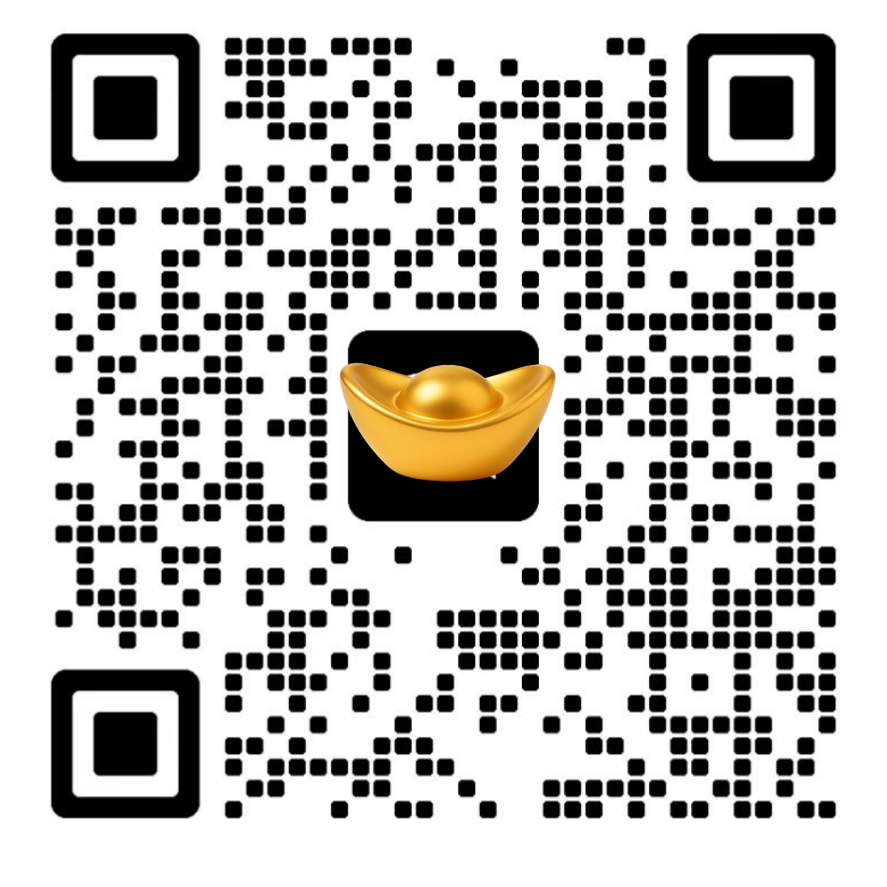
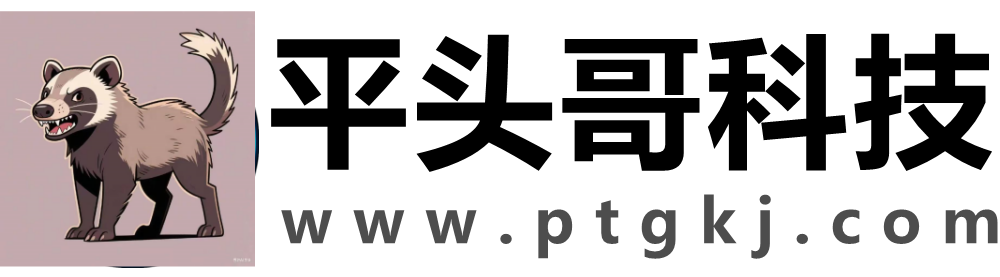
- 最新
- 最热
只看作者